如果你刚刚开始接触 Linux,我敢说你在决定选择采用何种 Linux 桌面环境上会花上一些时间。你也许会打算把每个桌面都试用一遍,但是那很费时间,而且确实有很多桌面环境可供选择,这就是我发表“最优秀的 Linux 桌面以及他们的优缺点”的目的,本文告诉你在选择桌面时需要注意些什么,让我们开始吧。

1. KDE
我想从第五个说起,虽然我考虑过直接把第一名告诉你。哈哈,这就是 KDE,也许你并不感兴趣但是 KDE 的开发是从1996年开始的,第一版在 1998 发布。KDE 最易定制的桌面,这意味着你可以定制任何东西。其是在像 QT 这样的现代技术的基础上开发而成。很多流行的 Linux 发布都提供 KDE,例如 Ubuntu,Linux Mint,OpenSUSE,Fedora,kubuntu,PCLinuxOS 和其他。
KDE 是所有桌面环境中最易定制的,如同其他桌面环境一样你需要一些插件,小工具,配置工具来定制你的环境,KDE 把所有这些插件和工具都打包到系统设置里面。有了高级配置管理器,所有用户需求都可以被定制而不需要任何三方工具来美化和配置。
伴随着许多改进,KDE 的 Plasma5 算得上是最先进的 DE,它主要专注于视觉体验(更好的 launcher,菜单以及通知)和不同设备之间的易用性。Plasma 与老的或低配的硬件也更快更兼容。
在 KDE 环境的一些默认应用是——Dolphin (文件管理器),Konsole (终端),Kate (文本编辑器), Gwenview (图片查看器),Okular (文档、PDF查看器),Digikam (图形编辑管理工具),KMail (email 客户端),Quassel (IRC 客户端),K3b (DVD 烧录应用),Krunner (launcher)等等。
优点:
-
最先进、功能最强大的桌面环境
-
高度可定制
-
时尚好看
-
兼容性好
缺点:
-
一些组件比如 Kmail 对普通用户来说太复杂。
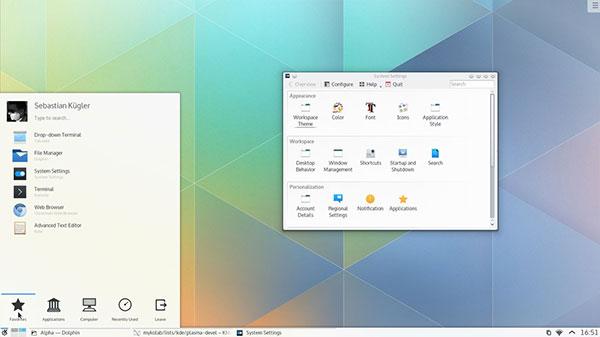
2. MATE
第二名是 MATE。MATE (西班牙语发音: [ˈmate]) 桌面环境是基于 GNOME 2 已不再维护的代码创建的一个分支。它以南美洲的植物 Yerba mate ①和由药草制成的茶 mate ②命名。使用新名称代替 GNOME, 可避免与 GNOME 3 组件冲突。 MATE 由一个不喜欢 Gnome shell 向现代化桌面环境转变的 Gnome 2 用户创建。
MATE 给予用户使用旧版桌面环境的感受,但随着时间的推移,界面也有诸多改进。 MATE 对低配置电脑支持的也非常好,如果你有一台旧的或较慢的电脑请使用 MATE。
MATE 也会伴随许多流行的 Linux 发行版一起提供,例如: Ubuntu、Linux Mint、Mageia、 Debian 等。 如果你阅读我的帖子 Release of Ubuntu 15.04 Beta 1,将看到 Ubuntu MATE 首次以官方形式发布③。
译者注:
-
Yerba mate:多年生木本植物,生长于南美洲。
-
mate 茶:由 Yerba mate 叶子制成的茶,国内一般称“马黛茶”。
-
official release:有“正式发布”和“官方发布”之意,从作者的帖子中推断此处应为“官方发布”之意。
“欢迎 Ubuntu MATE 首次以官方形式发布。现在用户将更容易使自己的软件保持更新,所有组件都已经在 Ubuntu 软件仓库中。”
与 MATE 一起打包的应用包括 Caja (文件管理器)、 Pluma (文本编辑器)、 Atril (文档查看器)、Eye of MATE (图像查看器) 等。它是为那些不需要其它华而不实的全能型桌面环境的用户准备的一个简单的、轻量的桌面环境。
优点:
-
对旧的/较慢的电脑支持的非常好
-
轻量级桌面环境
缺点:
-
我不知道,如果你知道请在下面评论。MATE 工作正常。
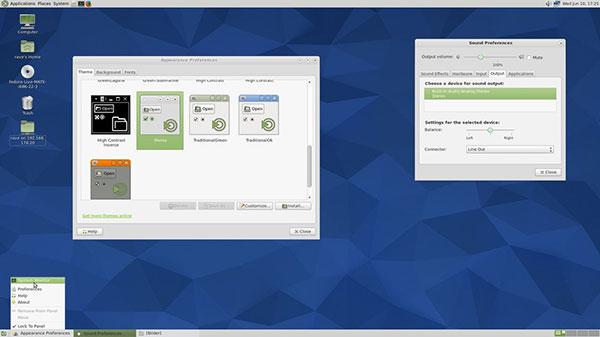
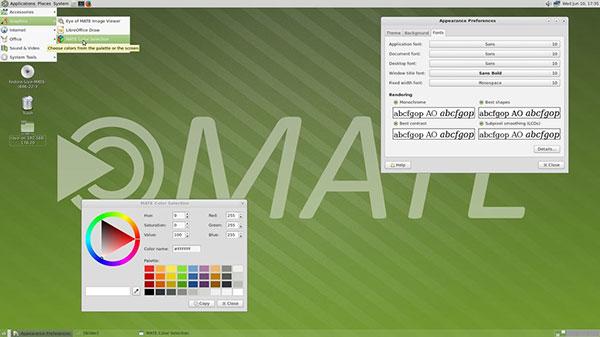
3. Cinnamon
第三名是 Cinnamon。 Cinnamon 是继 MATE 之后,Linux Mint Team 为不满 Gnome 的用户创建的另一个桌面环境。但与 MATE 不同, Cinnamon 基于 Gnome 3 创建。Cinnamon 还很新,所以开发非常活跃;但是作为一个新品并没有使该惊艳的桌面环境缺少特色。
Cinnamon 具有像 Gnome 和 Unity 这样的桌面环境所不具备的所有功能。Cinnamon 是个高度可定制的桌面环境,并且不需要任何额外的插件、小工具和配置工具来定制桌面。Cinnamon 可以通过内置的配置管理器下载并安装主题,完全不需要打开网络浏览器。
通过这些惊艳的和必备的功能,Cinnamon 对任何 Linux 新用户来说都非常方便。许多用户因不了解 Linux 的工作方式而放弃使用 Linux ,我强烈建议新手应该从使用 Cinnamon 桌面环境开始。
许多 Linux 发行版都提供自己的 Cinnamon 风格支持,例如: Ubuntu、Fedora、OpenSUSE、Gentoo、Arch Linux,而且 Cinnamon 是 Linux Mint 的默认桌面环境。
优点:
-
极致优美
-
易于上手
-
派生的核心应用使 Gnome 更易使用
-
高度可定制
缺点:
-
有时 bug 较多

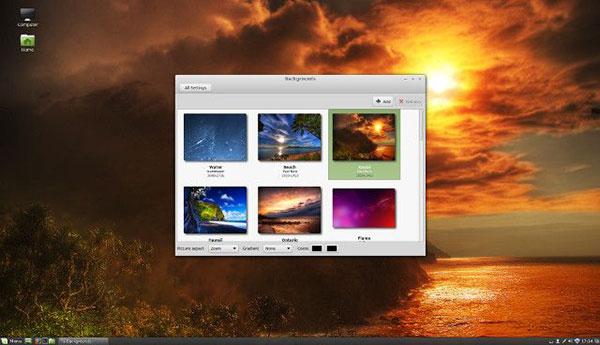
4. Gnome
在我列表中的#4是 Gnome。Gnome 的第一个发布版本是在 1999 年。 Gnome 提供了一个简单和经典的桌面体验,它没有足够的自定义选项。但是在 2011 年 Gnome 介绍了新的设计 GNOME 3,传统的桌面环境已经被 GNOME Shell 替代。这次终结引起了 Gnome 用户和很多开发者的不满,这种不满导致许多其他 DEs 被创造出来,例如 MAT E和 Cinnamon。
但是即便如此,Gnome 还是很流行并且被广泛使用。Gnome 包含简单的核心思想和更快 DE,这就是为什么 Gnome 仍然是简单和快速的。定制可以通过第三方应用和工具来实现。
Gnome 为那些不倾向于调节更多系统的那些用户考虑。那就是为什么 Gnome 甚至不包括一些简单的调节选项,更换主题甚至字体。这些基本的调节,用户需要安装 gnome-tweak-tool。因此默认的整体 Gnome 可定制化的程度是不高的,但是这可以通过第三方应用/工具来做。
Gnome 是 Fedora 的默认桌面环境,在几个流行的 Linux 发行版中都可以见到她的身影,例如,Ubuntu,Debian,OpenSUSE 和更多的发行版。
优点:
-
简单,易用
-
功能可以通过插件扩展
缺点:
-
缺少许多在其他桌面环境中提供的特性(功能)
-
插件管理弱爆了
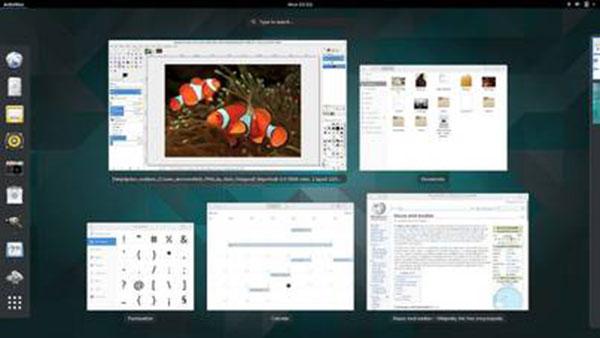
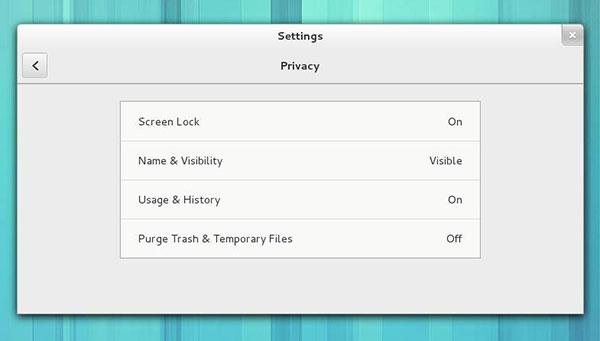
5. Unity
Unity 是 Ubuntu 背后的 Canonical公司开发的图形用户界面(shell,a shell is a user interface for access to an operating system’s services)。Unity 运行在 Gnomes 桌面环境之上,并且使用所有 Gnome 的核心应用来构件环境。
最初开发 Unity 是为了充分利用上网本有限的屏幕尺寸。但是 Gnome 开发组大概是没接受 Ubuntu 团队的建议,沿用了自己方法。这时 Canonical 公司为了摆脱这种束缚,开发了自己的 shell(Unity),来更好的满足自我的需求。
Unity 第一次发行在 2010 年,从那之后 Unity 经历了好几次重大改进。今天 Unity 已经可以像其他桌面环境一样安装在其他发行版上。
Unity 是一个不同的用户界面。Unity 在左侧有一个启动器,在启动器的顶端可以搜索图标被叫做‘Dash’。当一个文件在 Dash 中找到时,它给出结果不仅仅包括硬盘上的还有来自在线的资源,例如,谷歌云盘,脸书(Facebook),Picasa,Flick 等等。
Unity 可以选择当触碰到边栏时隐藏、显示启动器。用户可以增加/减少启动器目录显示的灵敏度。
Unity 是简单和快速的,但是 Unity 没有提供在系统之上的很多关于桌面的自定义的设置。比如安装主题和自定义不同的选项。还有,系统目录应该是一直显示或一直不显示的,或者’从启动器图标上 单击最小化’,用户就需要安装第三方工具。CCSM 和 Unity Tweak Tool 是 Unity 桌面环境上非常流行的自定义工具。
不像 KDE 那样,Unity 没有给出选项去阻止/禁用在 Unity 上的通知。在 Web 搜索上有一大堆问题是关于”如何禁用 Unity 通知”。尽管对于新用户来说,这可能非常困难。
添加自动隐藏目录这一功能,主要的发布版本都没有提供官方的支持,Unity 提供就显得有点起反作用了。
优点:
-
直观
-
类似 HUD 的新技术
-
通过第三方应用支持自定义
缺点:
-
丑陋实现的通知功能
-
非常有限的自定义工具
-
前后矛盾的 UI
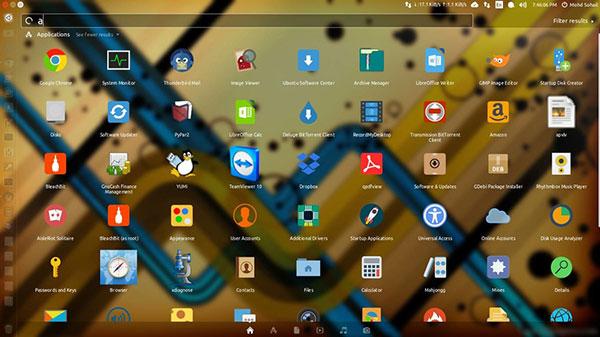
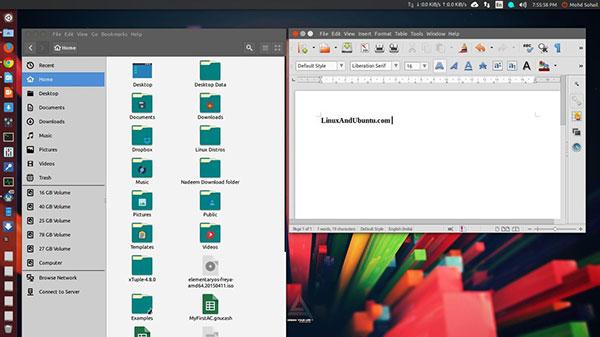
来源:51CTO

